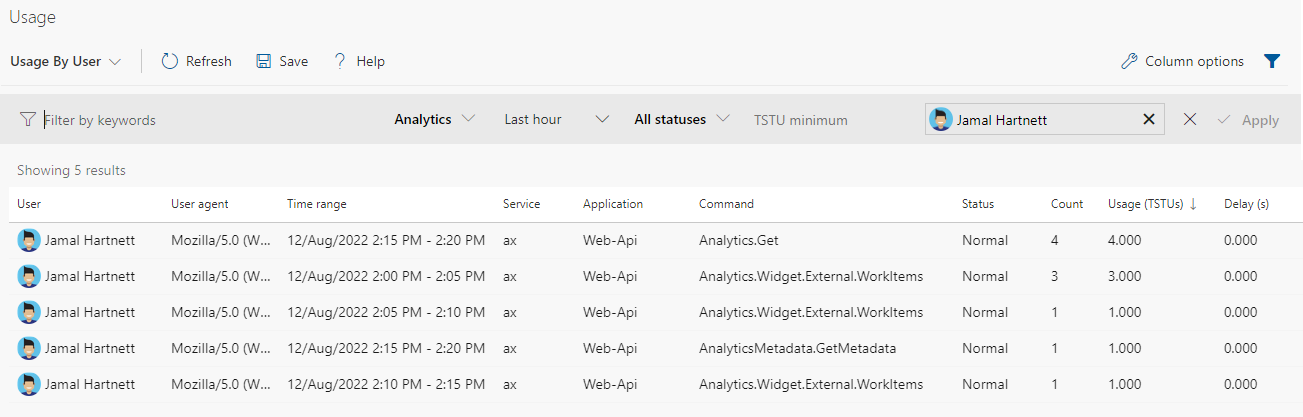Bonnes pratiques d’analyse
Azure DevOps Services | Azure DevOps Server 2022 | Azure DevOps Server 2019
Analytics est la plateforme de création de rapports pour Azure DevOps, qui vous permet d’obtenir des insights à partir de vos données et de prendre des décisions pilotées par les données. L’analytique est optimisée pour l’accès en lecture rapide et les agrégations basées sur le serveur, et fournit différents outils pour visualiser et analyser vos données. Dans cet article, nous partageons certaines bonnes pratiques pour l’utilisation d’Analytics dans Azure DevOps.
Prérequis
- Accès :membre du projet ayant au moins un accès de base (Basic).
- Autorisations : par défaut, les membres du projet ont l’autorisation d’interroger Analytics et de créer des vues.
- Pour plus d’informations sur les autres prérequis concernant l’activation du service et des fonctionnalités et les activités de suivi des données générales, consultez Autorisations et conditions préalables pour accéder à Analytics.
- Si vous êtes développeur d’extensions, veillez à consulter les instructions de requête OData Analytics.
Familiarisez-vous avec les métadonnées Analytics
Interrogez les métadonnées Analytics pour connaître les types d’entités, les jeux d’entités, les propriétés et les listes énumérées. Pour plus d’informations, consultez Interroger le service Analytics, les métadonnées OData Analytics et les entités et les propriétés de référence pour Azure Boards.
Structurez votre requête pour retourner les données dont vous avez besoin
Pour interroger le jeu de données minimal dont vous avez besoin pour créer votre rapport, procédez comme suit :
- Choisissez l’ensemble d’entités qui prend en charge le rapport que vous souhaitez créer
- Spécifier des parties de requête dans l’ordre dans lequel elles sont exécutées
- Limiter les colonnes que vous demandez dans votre requête
- Créer des requêtes en préversion
- Limiter les requêtes aux projets auquel vous avez accès
Choisir l’ensemble d’entités pour prendre en charge votre rapport
Bien qu’il existe plusieurs EntitySets prises en charge dans le modèle de données Analytics, seuls quelques-uns sont utilisés pour générer des rapports.EntitySets utilisé pour générer des rapports se répartissent en trois catégories :
- Actif : contient des informations sur la configuration actuelle du
EntityTypescontenu dans leEntitySet. - Instantané : entités composites qui combinent des données historiques et liées à la date. Les entités d’instantané sont destinées à être utilisées pour prendre en charge les rapports d’agrégation.
- Révision : contient des informations historiques. Par exemple,
WorkItemRevisionconserve des données sur l’historique des éléments de travail.
Voici une référence rapide pour les EntityTypes à spécifier pour prendre en charge les rapports. Pour obtenir une description de chacun de ces EntityTypes, consultez le modèle de données pour Analytics.
| Données Azure DevOps | Actuel | Instantané | Revision |
|---|---|---|---|
| Azure Boards | WorkItems |
WorkItemSnapshotWorkItemBoardSnapshot |
WorkItemRevisions |
| Azure Pipelines | PipelinesPipelineTasks |
ParallelPipelineJobsSnapshotPipelineRuns, PipelineRunActivityResults |
|
| Azure Pipelines et tests | TestResultsDaily |
TestRuns |
|
| Azure Test Plans | TestsTestConfigurationTestPointsWorkItems |
TestResultsDailyTestPointHistorySnapshot |
Spécifier des parties de requête dans l’ordre dans lequel elles sont exécutées
L’ordre recommandé pour les différentes parties de requête consiste à les spécifier dans l’ordre suivant, qui est l’ordre dans lequel ils sont évalués. Pour obtenir une description de chaque partie de requête, consultez Interroger le service Analytics, options de requête.
$apply$filter$orderby$expand$select$skip$top
Toutes les requêtes doivent contenir une $apply ou $select une clause, sinon vous pouvez recevoir un message d’avertissement.
Limiter les colonnes que vous demandez dans votre requête
Vous spécifiez des colonnes de données à retourner à l’aide de la $select clause. Avec la personnalisation, les éléments de travail peuvent avoir de nombreux champs associés. Plus les propriétés ou champs qu’une requête référence, plus il est coûteux de traiter. Considérez le rapport que vous souhaitez générer et assurez-vous que vous demandez uniquement les champs dont vous avez besoin.
Par exemple, pour renvoyer les champs ID, Type d’élément de travail, Titre et État d’un ensemble filtré d’éléments de travail, spécifiez la clause suivante $select : $select=WorkItemId, WorkItemType, Title, State.
Pour rechercher la liste des propriétés et leurs noms de champs correspondants, consultez entités et références de propriétés pour Azure Boards.
Créer des requêtes en préversion
Les requêtes en préversion sont des requêtes qui retournent un enregistrement unique ou un petit sous-ensemble d’enregistrements. En créant une requête en préversion, vous pouvez affiner votre requête pour vous assurer que vous demandez les données dont vous avez besoin. En commençant par une requête minimale, vous pouvez créer votre requête pour vous assurer que vous spécifiez les enregistrements souhaités et les données de colonne dont vous avez besoin.
En utilisant le apply=aggregate($count as Count)fichier , vous pouvez identifier le nombre d’enregistrements que vous demandez. Par exemple, la syntaxe suivante interroge le nombre d’éléments de travail pour le projet Fabrikam Fibre .
https://analytics.dev.azure.com/content-learn/Content/_odata/v4.0-preview/WorkItems? $apply=aggregate($count as Count)
La réponse retourne un total de 1415 éléments de travail.
{
"@odata.context": "https://analytics.dev.azure.com/fabrikam/Fabrikam Fbier/_odata/v4.0-preview/$metadata#WorkItems(Count)",
"value": [
{
"@odata.id": null,
"Count": 1415
}
]
}
Limiter les requêtes aux projets auquel vous avez accès
Les requêtes d’étendue de projet retournent des informations sur un projet unique, tandis que les requêtes d’étendue de l’organisation sont conçues pour renvoyer des informations qui dépassent les limites du projet. Les requêtes délimitées à l’organisation nécessitent des autorisations utilisateur plus larges ou des restrictions d’étendue minutieuses pour s’assurer que votre requête n’est pas bloquée en raison d’un manque d’autorisations de projet.
Si vous avez accès à un ou plusieurs projets, mais pas tous les projets, et que vous envoyez une requête délimitée à l’organisation, vous recevez un message d’erreur.
"VS403496: The query results include data in one or more projects for which you do not have access. Add one or more projects filters to specify the project(s) you have access to in 'WorkItems' entity. If you're using $expand or navigation properties, project filter is required for those entities. More information can be found here: https://go.microsoft.com/fwlink/?LinkId=786441."
Pour plus d’informations, consultez les requêtes Project et l’étendue de l’organisation.
Passer en revue les messages d’avertissement et d’erreur
Analytics examine chaque requête qu’elle reçoit pour les violations de ses règles. Il retourne des messages d’avertissement lorsqu’il détecte une violation. Nous vous recommandons de passer en revue ces messages pour corriger ou améliorer la structure de requête.
Limites de débit et étranglement
Les requêtes effectuées dans Analytics pour Azure DevOps Services sont soumises à des limites de débit. Si trop de requêtes sont envoyées qui demandent le retour de grandes quantités de données dans un délai court, le service peut être soumis à une limitation. Pour plus d’informations, consultez Limites du débit et de l’utilisation.
Vous pouvez passer en revue l’utilisation du service et des personnes en accédant à > paramètresde l’organisation et en effectuant l’exercice des filtres. Par exemple, l’image suivante montre l’utilisation par Jamal Hartnett au service Analytics.